Thông tin liên hệ
- 036.686.3943
- admin@nguoicodonvn2008.info

Quên mật khẩu Wi-Fi của bạn có thể nhanh chóng trở thành một trở ngại, nhưng đừng hoảng sợ. Nếu máy tính PC của bạn đã kết nối với mạng không dây đó, bài viết hôm nay sẽ chỉ cho bạn cách truy xuất mật khẩu đã quên. Hãy làm theo hướng dẫn bên dưới để tìm hiểu cách tìm mật khẩu Wi-Fi của bạn một cách dễ dàng nhé!
Bước 1: Để xem mật khẩu Wifi trên Windows 11, bạn hãy chọn thanh tìm kiếm ở gần nút Start > gõ vào thanh tìm kiếm Settings và chọn Settings để mở Cài Đặt của Windows.
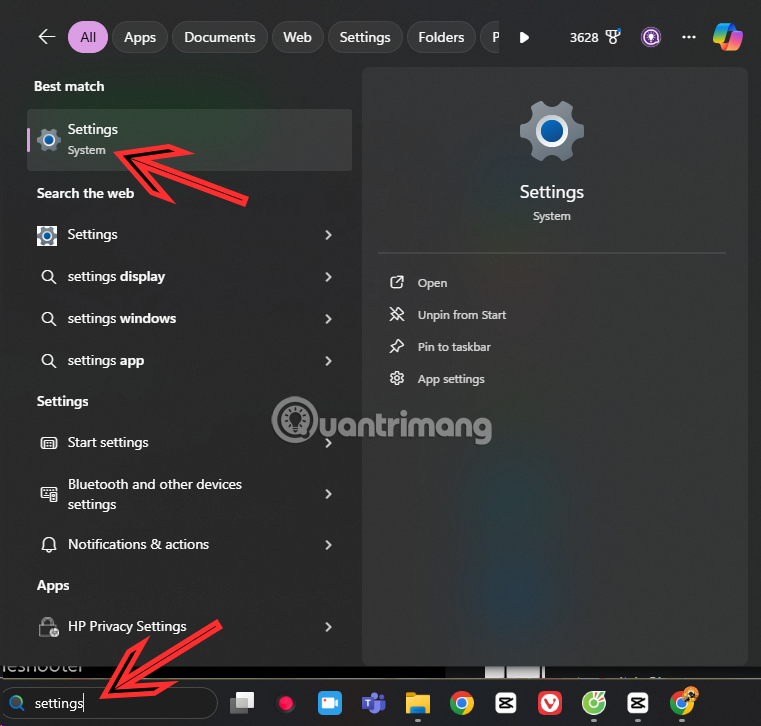
Bước 2: Chọn Wifi.
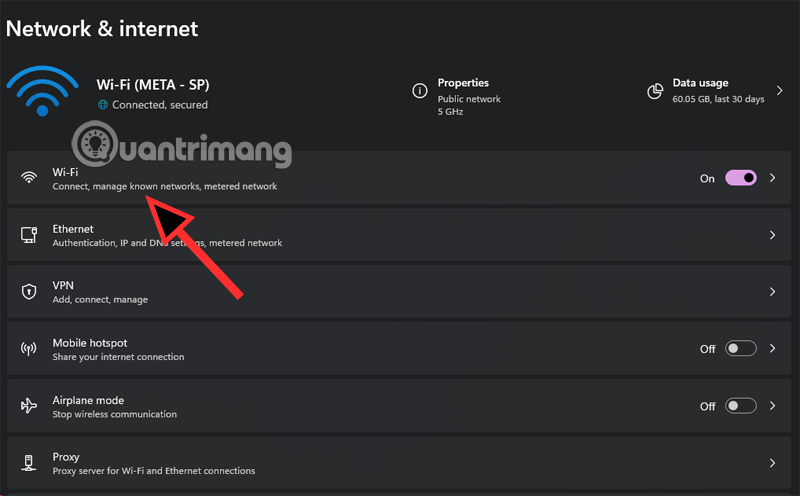
Bước 3: Chọn một trong những Wifi trong danh sách mà bạn muốn xem mật khẩu.
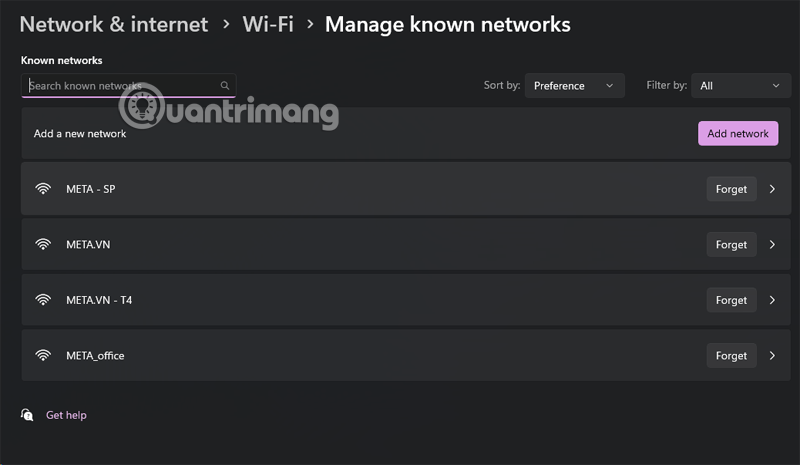
Bước 4: Ở phần Wi-Fi network password, bạn chỉ cần chọn Show là sẽ thấy mật khẩu.
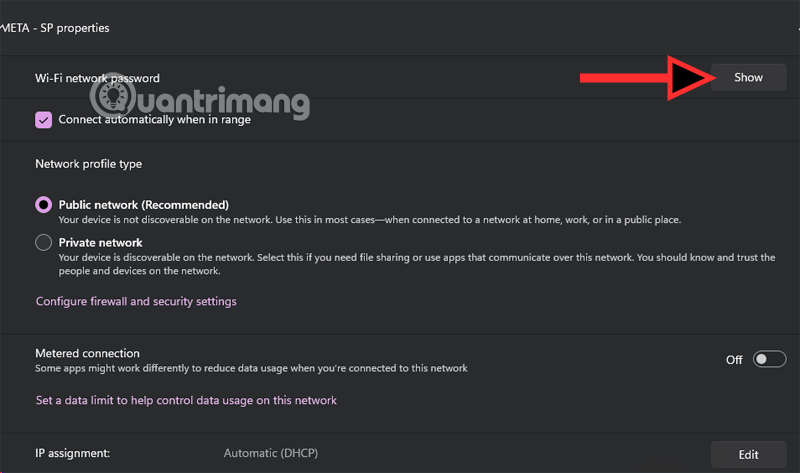
Bước 5: Mật khẩu Wifi sẽ hiển thị cùng với mã QR, quét mã QR này sẽ giúp đăng nhập wifi đó luôn mà không cần phải nhập mật khẩu. Điều này rất tiện nếu bạn muốn chia sẻ mật khẩu Wifi đến người dùng khác.
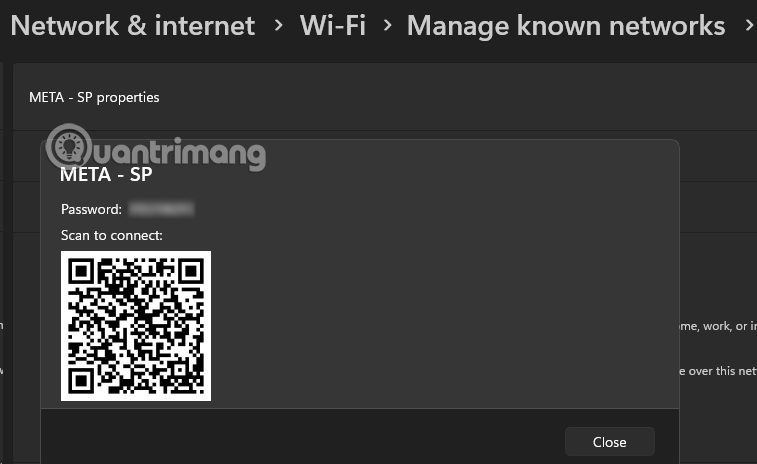
Nếu bạn đang sử dụng một máy tính Windows, thì sẽ không mất nhiều thời gian để tìm mật khẩu Wi-Fi bị mất của bạn. Nếu bạn đang chạy Windows 10, hãy làm theo các bước dưới đây để truy xuất mật khẩu cho mạng Wi-Fi.
1. Chọn menu Start trên PC.
2. Chọn biểu tượng Settings ở phía bên trái của menu Start.
Biểu tượng Settings sẽ xuất hiện dưới dạng bánh răng màu trắng phía trên biểu tượng Power.
3. Trong cửa sổ Windows Settings xuất hiện, chọn Network & Internet.
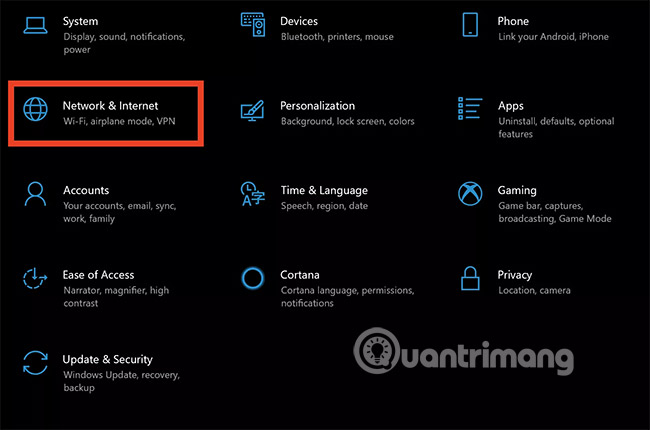
4. Tiếp theo, trong phần Change your network settings, chọn Network and Sharing Center.
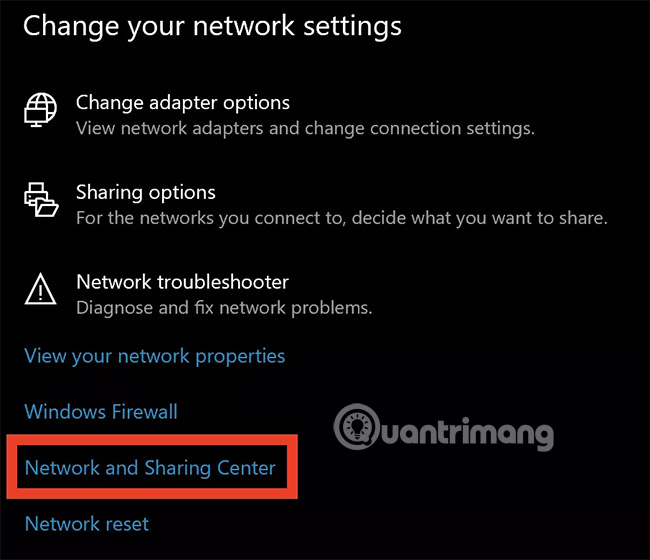
5. Trong cửa sổ Network and Sharing Center xuất hiện, chọn tên mạng Wi-Fi của bạn (được highlight).
6. Trong cửa sổ popup mới xuất hiện, chọn tùy chọn Wireless Properties.
7. Cuối cùng, chọn tab Security và chọn tùy chọn Show Characters để xem mật khẩu Wi-Fi của bạn.
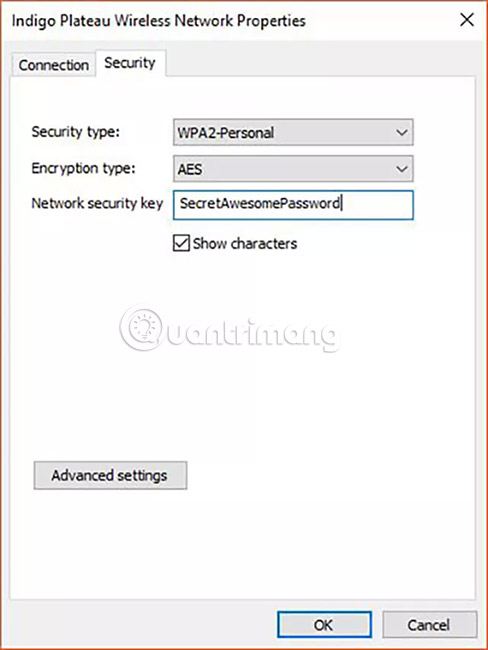
Mọi việc đã hoàn tất!
Bạn có thể xem mật khẩu đã lưu bằng công cụ dòng lệnh tích hợp trong Windows nhưng ứng dụng WirelessKeyView miễn phí của NirSoft là cách dễ dàng hơn rất nhiều. Đây là công cụ nhẹ và bạn thậm chí không cần phải cài đặt chúng. Bạn chỉ cần tải nó về, mở file ZIP và sau đó click đúp vào file thực thi EXE (nếu phần mở rộng file bị ẩn, mở file ứng dụng WirelessKeyView). Bạn sẽ thấy danh sách các tên mạng đã lưu và mật khẩu của chúng được lưu trữ trên Windows.
Cập nhật: Một số chương trình diệt virus có thể xem WirelessKeyView là phần mềm độc hại. Tuy nhiên nhiều người dùng báo cáo họ chưa bao giờ gặp sự cố với các tiện ích miễn phí của NirSoft. Ứng dụng này thậm chí còn không chứa phần mềm quảng cáo.
Khi mở ứng dụng, bạn sẽ thấy cột Network Name hiển thị tên mạng Wi-Fi (SSID của nó). Để tìm mật khẩu của một mạng, bạn cần tìm kiếm trong cột Key (Ascii) từ tên mạng. Đây là mật khẩu bạn cần nhập để kết nối với mạng đó.
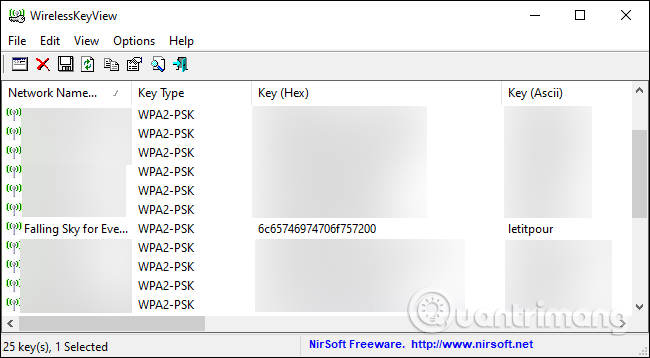
Để sao lưu dữ liệu này, bạn có thể chọn File > Save All Items. Bạn sẽ nhận được một file text chứa những thông tin này và có thể sử dụng trên máy tính mới hoặc lưu trữ để dùng sau.
Control Panel của Windows 10 cho phép người dùng xem mật khẩu mạng Wi-Fi hiện đang kết nối. Nếu không muốn tải phần mềm bên thứ ba, bạn có thể sử dụng công cụ dòng lệnh.
Để tìm mật khẩu trên Windows, mở Command Prompt hoặc PowerShell bằng cách click chuột phải vào nút Start hoặc nhấn Win+X và sau đó click vào PowerShell.
Chạy lệnh sau để xem danh sách profile mạng đã được lưu trên hệ thống:
netsh wlan show profiles
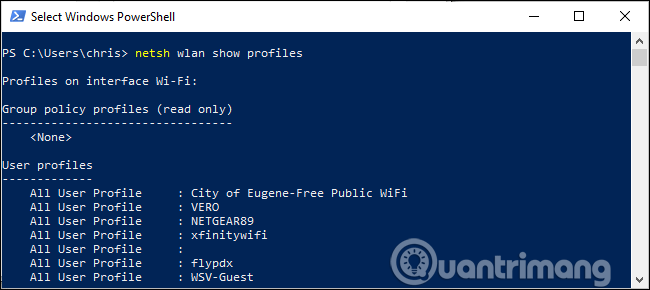
Tìm tên mạng bạn cần mật khẩu và sau đó chạy lệnh sau, thay thế NETWORK bằng tên mạng bạn đang cần.
netsh wlan show profile name="NETWORK" key=clear
Tìm trong phần Security Settings trong kết quả đầu ra. Trường Key Content sẽ hiển thị mật khẩu mạng Wi-Fi ở dạng văn bản thuần túy.

Lặp lại quá trình trên cho từng mạng Wi-Fi bạn muốn xem mật khẩu.
Nếu không lưu mật khẩu trên Windows, bạn có một số cách để lấy lại mật khẩu Wi-Fi đã quên.
Thật dễ dàng để tìm lại mật khẩu Wi-Fi của bạn trên các phiên bản Windows cũ hơn một chút. Nếu bạn đang chạy Windows 8 hoặc Windows 7, hãy làm theo các bước dưới đây để truy xuất mật khẩu cho mạng Wi-Fi của bạn.
1. Chọn menu Start của PC.
2. Trong thanh thanh tìm kiếm của menu Start, hãy nhập "Network and Sharing Center" và nhấn phím Enter vào lựa chọn được highlight.
3. Trong cửa sổ Network and Sharing Center xuất hiện, chọn tên mạng Wi-Fi của bạn.
4. Trong cửa sổ popup mới xuất hiện, chọn tùy chọn Wireless Properties.
5. Cuối cùng, chọn tab Security, sau đó chọn tùy chọn Show Characters để xem mật khẩu Wi-Fi của bạn.
Xem mật khẩu Wi-Fi trên Windows 11 hoặc các thiết bị khác thường phục vụ các mục đích sau:
Có, trong hầu hết trường hợp, bạn cần quyền quản trị viên để xem mật khẩu Wi-Fi đã lưu. Trên Windows 11, macOS, hoặc Linux, hệ thống yêu cầu xác thực để bảo vệ thông tin nhạy cảm. Nếu bạn không có quyền, hãy nhờ người quản lý thiết bị hoặc tài khoản chính hỗ trợ.

Để thay đổi mật khẩu, bạn cần truy cập router:
Có, nếu bạn có quyền truy cập router:

Xem mật khẩu trên máy tính cá nhân là an toàn nếu thiết bị của bạn được bảo vệ tốt (mật khẩu tài khoản mạnh, chống virus). Tuy nhiên, có rủi ro nếu:

Có, bạn có thể dùng các ứng dụng như:

Nguồn tin: Quantrimang.com:
Ý kiến bạn đọc
Những tin mới hơn
Những tin cũ hơn
 Cách chỉnh độ rộng tự động trên Excel
Cách chỉnh độ rộng tự động trên Excel
 Kiểu dữ liệu trong Python: chuỗi, số, list, tuple, set và dictionary
Kiểu dữ liệu trong Python: chuỗi, số, list, tuple, set và dictionary
 Cách giãn dòng trong Word 2016, 2019, 2010, 2007, 2013
Cách giãn dòng trong Word 2016, 2019, 2010, 2007, 2013
 Cách hiển thị My Computer, This PC trên Desktop của Windows 10
Cách hiển thị My Computer, This PC trên Desktop của Windows 10
 8 tính năng Microsoft Office giúp bạn cắt giảm hàng giờ làm việc
8 tính năng Microsoft Office giúp bạn cắt giảm hàng giờ làm việc
 Cách xem mật khẩu Wifi đã lưu trên Windows
Cách xem mật khẩu Wifi đã lưu trên Windows
 Cách kết nối Google Drive với Grok Studio
Cách kết nối Google Drive với Grok Studio
 Việc chuyển sang Google Public DNS trên router và PC giúp cải thiện tốc độ Internet như thế nào?
Việc chuyển sang Google Public DNS trên router và PC giúp cải thiện tốc độ Internet như thế nào?
 Những bản mod thiết yếu giúp Windows 11 trở nên hữu ích hơn
Những bản mod thiết yếu giúp Windows 11 trở nên hữu ích hơn
 Cách đồng bộ Microsoft Forms với Excel
Cách đồng bộ Microsoft Forms với Excel
 Hướng dẫn tạo theme AI cho Outlook
Hướng dẫn tạo theme AI cho Outlook
 Hàm DATEPART trong SQL Server
Hàm DATEPART trong SQL Server
 Hướng dẫn xem lại nhà cũ trên Google Maps
Hướng dẫn xem lại nhà cũ trên Google Maps
 Tôi từng thương em
Tôi từng thương em
 Cách chèn, viết biểu tượng mũi tên (↑↓←↕↔→↘↗↙↖) trong Word
Cách chèn, viết biểu tượng mũi tên (↑↓←↕↔→↘↗↙↖) trong Word
 Cấu hình Resident Evil Requiem PC
Cấu hình Resident Evil Requiem PC
 Cách tận dụng tab Performance trong Task Manager
Cách tận dụng tab Performance trong Task Manager
 Rời bỏ mối quan hệ bạn bè độc hại
Rời bỏ mối quan hệ bạn bè độc hại
 Hướng dẫn sử dụng Photoshop cho người mới
Hướng dẫn sử dụng Photoshop cho người mới
 Cách sửa lỗi AutoCAD bị giật, lag
Cách sửa lỗi AutoCAD bị giật, lag
